Kā atiestatīt iPad Mini
Ieviešot iPad Mini, Apple nodrošināja toiPad sērija tiem lietotājiem, kuri nevarēja atļauties iPad Pro modeļus. Bet, lai gan, vai tas ir iPad Mini vai iPad Pro, ikviens jūt nepieciešamību atpūsties savā ierīcē. Tādējādi lietotāju skaits, kas vēlas uzzināt, kā atiestatīt iPad Mini, katru dienu palielinās. Iespējams, ir daudz iemeslu, kāpēc lietotāji varētu justies nepieciešamībai atiestatīt ierīci. Tas var būt tāpēc, ka pārdod savu ierīci vai dzēš datus dažādu iemeslu dēļ.
Turklāt lietotāji arī mēdz atiestatītiPad Mini, kad viņu ierīce iestrēgusi kāda vai cita iemesla dēļ. Ja jūsu iPad Mini iestrēgst, tas var notikt pārāk daudz lietotņu vai iOS traucējumu dēļ vai citu iemeslu dēļ. Šādos gadījumos ierīces atiestatīšana var būt noderīga. Ļaujiet mums redzēt, kā jūs varat nomainīt iPad bez paroles.
Hard Reset iPad mini
Veikt cieto atiestatīšanu uz iPad mini ir atas ir tieši tas pats, ko jūs darāt jums iPhone (modeļi 6s un agrāk) .Ja jūs to nedarīsiet, šeit ir norādīti soļi, kas jāievēro, lai uzzinātu, kā atiestatīt iPad mini.
1. darbība: Apple no paša sākuma ir centusies, lai tās ierīcē būtu pēc iespējas mazāk pogas. Un iPad Mini nav izņēmums. Un ierīcē ir tikai 4 pogas. Tie ir: izslēgšanas poga (ko izmanto, lai izslēgtu ierīci), skaļuma palielināšanas poga (ko izmanto, lai palielinātu ierīces skaļumu), skaļuma samazināšanas poga (ko izmanto, lai samazinātu ierīces skaļumu), barošanas / miega režīma poga ( lai pamostu ierīci), un Sākuma poga (lai pārvietotos uz sākuma ekrānu).
2. solis: no šīm pogām mums ir jādarbojas tikai mājās un miega režīmā. Turiet Sleep pogu un pogu Home. Tagad nospiest abas pogas vienlaicīgi gandrīz 8–10 sekundes.
3. solis. Pēc kāda laika ekrāns izslēdzas. Nospiediet, pat ja ekrāns izslēdzas. Pēc kāda laika ekrāns ieslēdzas ar Apple logotipu. Tas nozīmē, ka esat veiksmīgi veicis cieto atiestatīšanu ierīcē.

Atiestatīt visus iPad mini iestatījumus
Ja meklējat atbildi uz "kā es varu atiestatītmans iPad Mini? "jautājums, tad ļaujiet mums pastāstīt, ka varat arī atiestatīt visus iestatījumus savā iPad. Tas palīdzēs atjaunot visus noklusējuma iestatījumus. Atcerieties, ka šī darbība neizdzēsīs datus jūsu ierīcē. tas atjaunos noklusējuma iestatījumus, kas bija brīdī, kad jūs atvedāt ierīci. Viss, kas jums jādara, ir sekot tālāk norādītajām darbībām.
1. solis: atveriet lietotni Iestatījumi un dodieties uz vispārīgo.
2. solis. Vispārīgi, jums ir jāmeklē atiestatīšanas opcija.
3. solis. Reset noklikšķiniet uz opcijas Reset All Settings.

Rūpnīcas atiestatīt iPad ar iTunes
Varat arī rūpnīcā atiestatīt iPad Mini. Veicot šo darbību, visi dati tiks izdzēsti ierīcē, līdzīgi kā jaunā ierīcē. Cilvēki parasti izmanto šo metodi, ja viņiem ir nepieciešams pārdot savu ierīci. Viss, kas jums jādara, ir sekot tālāk norādītajām darbībām.
1. solis: atveriet iTunes un pievienojiet ierīci datoram.
2. solis: ja tas pieprasa piekļuves kodu, sniedziet to.
3. solis: izvēlieties ierīci, kad tā parādās iTunes.
4. solis: virs sadaļas Dublējumi atlasiet opciju Atjaunot iPad.
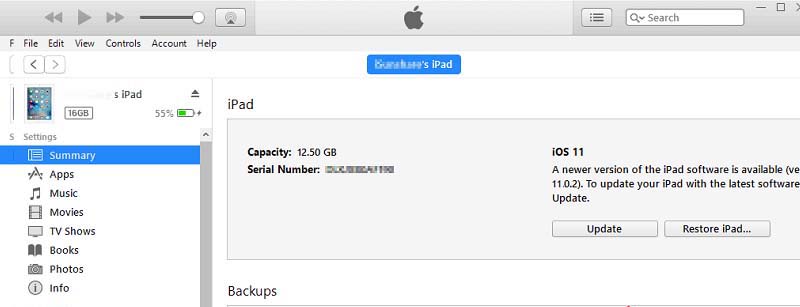
Atiestatiet iPad uz rūpnīcas iestatījumiem bez iTunes
Dažreiz iPad atiestatīšana nedarbojas. Tātad, tādā laikā jums ir nepieciešams kāds, no kura jūs varat būt atkarīgs. Tas ir šoreiz, kad Tenorshare 4uKey nāk attēlā. Šis rīks piedāvā vienu klikšķi risinājumu katrai problēmai, kas ir jūsu iPad. Rīks atrisinās problēmu, un jūs varēsiet atiestatīt ierīci. Šeit ir norādīti soļi, kas jāievēro.
1. solis: lejupielādējiet un instalējiet 4uKey programmatūru savā datorā vai Mac datorā.
2. solis: pēc tam pievienojiet iPad datoram ar USB kabeli, programmatūra atklās ierīci automātiski.
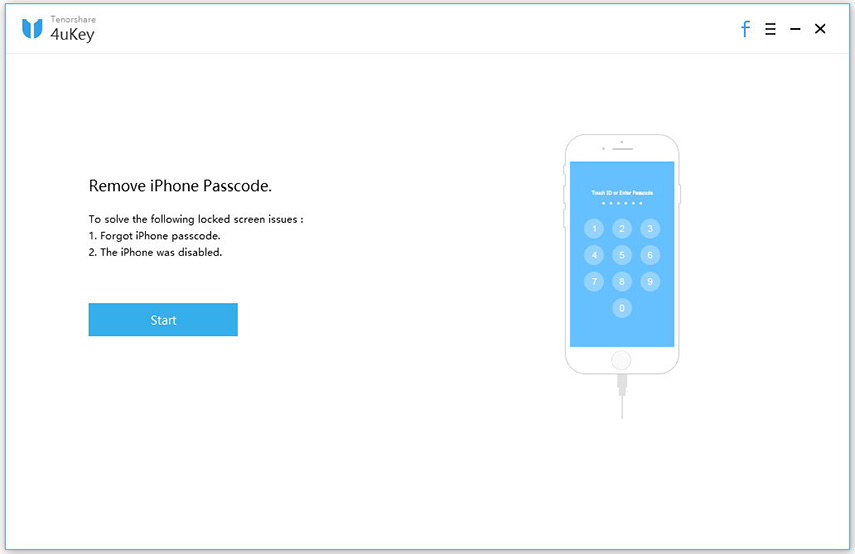
3. solis: pēc tam palaidiet programmatūru un dodieties uz galveno interfeisu, lai noklikšķinātu uz "Start".
4. solis. Tagad jums tiks piedāvāts lejupielādēt programmaparatūru, izvēlieties lejupielādes atrašanās vietu un pēc tam noklikšķiniet uz "Lejupielādēt", lai turpinātu.

5. solis: pēc tam, kad ir lejupielādēta programmaparatūra, varat doties uz Programmatūras logu un noklikšķiniet uz "Atbloķēt tagad".

Iepriekš minētā procedūra pilnībā noslaucīs visus datus no ierīces un tiks atiestatīta.
Visu vaļīgo galu sasaistīšana šeit, mēs tikko izskatījāmiesuz četrām metodēm, kas palīdzēs atiestatīt iPad Mini bez paroles. Tagad esat informēts par to, kā atiestatīt iPad, kā atiestatīt visus iPad Mini iestatījumus un kā rūpnīcā atiestatīt ierīci, izmantojot iTunes. Jūs arī skatījāties uz Tenorshare ReiBoot, kas palīdzēs jums atiestatīt jūsu iPad. Visbeidzot, ja uzskatāt, ka šis raksts bija noderīgs, dariet mums to zināmu, komentējot tālāk.




![[Pilns ceļvedis] Kā atiestatīt SMC uz Mac](/images/os-x/full-guide-how-to-reset-smc-on-mac.jpg)




